Добавете плъзгач, за да промените яркостта на вашия дисплей в Windows 10

Windows 10 има за цел да улесни системата ви за управление, но все пак има някои неща, които се правят най-добре от помощна програма на трети страни.
В момента Microsoft движи всички системни настройкиот класическия контролен панел до новото му приложение Настройки в Windows 10. С всяко ново издание откривате все повече и повече настройки на системната конфигурация. И макар това да улеснява достъпа до някои настройки, в момента няма лесен начин за управление на яркостта на вашия дисплей.
Задайте яркостта на дисплея с центъра за действие
За да промените нивото на яркост на вашия лаптоп,можете да отворите Центъра за действие и да натиснете бутона Яркост, но той ще го коригира на стъпки от 25 процента, което е тромаво и не ви дава прецизен контрол. Ако искате прецизен контрол, можете да щракнете с десния бутон върху бутона Brightness и изберете Отидете в Настройки.
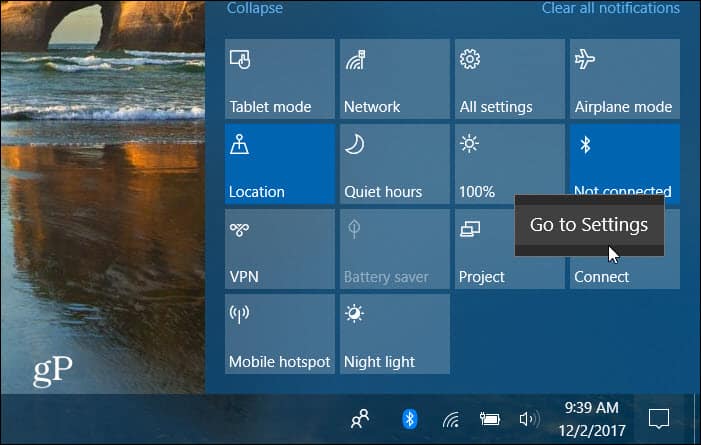
Там имате достъп до плъзгач за регулиране на яркостта на вашия дисплей.
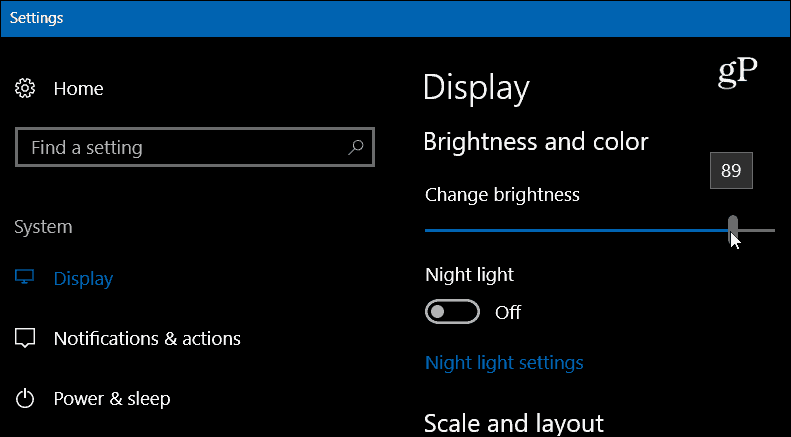
Добавете плъзгача за яркост към Windows 10
Изтеглете безплатната програма, наречена BrightnessПлъзгач от GitHub. Това добавя икона на плъзгача за яркост в тавата за лесен достъп. Това е леко приложение, без да се инсталира нищо и можете да го стартирате от флаш устройство или мрежово местоположение. Просто щракнете двукратно върху изпълнимия файл, за да отворите програмата веднага. Кликнете върху него, за да настроите нивото на яркост на вашия дисплей според това, което работи най-добре за вас.
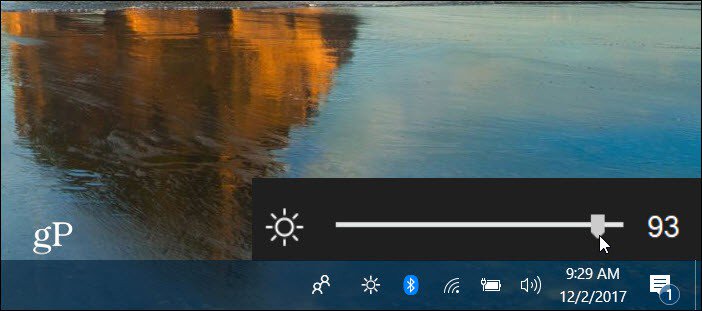
Щракнете с десния бутон върху него, за да го затворите или да го стартирате по време на стартиране, така че той винаги е там, ако го използвате много. Всъщност намаляването на яркостта на екрана е лесен начин да спестите енергия от батерията на вашия лаптоп.
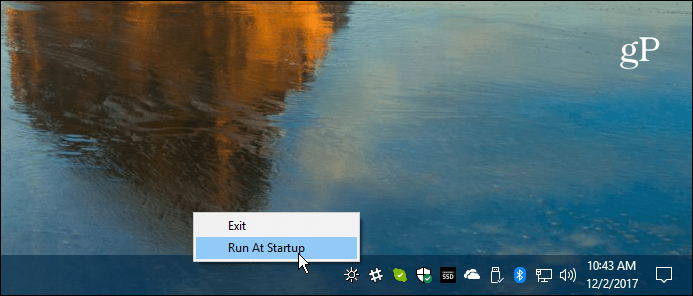
Докато Microsoft продължава да добавя нови функции вWindows 10 и има по-малка нужда от инсталиране на допълнителен софтуер, адресирането на прости нужди като това все още се решава най-добре от приложения на трети страни като Brightness Slider. Вместо да се налага да кликнете върху дълъг списък от различни екрани, за да стигнете до настройка, това го прави много по-лесно. Знам, проблеми от първия свят, нали?
Смятате ли, че това е удобна програма, която да имате на вашияWindows 10 лаптоп? Кои са някои от любимите ви безплатни комунални услуги, които адресират конкретна нужда от Windows? Уведомете ни в секцията за коментари по-долу или се присъединете към нас за всички неща на Microsoft във форумите на Windows 10.










Оставете коментар